


E-M1 Mark II內置靜音模式,相機的合焦聲響、閃光燈及對焦照明燈可因應需要而獨立關閉,而相機的快門類型亦會由平時的機械式改為電子式,支援的最高快門速度為1/32000秒,適用於不能受噪音干擾的場合。
於焦點合成模式下,相機將會拍攝多張焦點不同的相片,然後再合成為一個單一影像,使相片的前景到背景的整個場景都被對焦。過往在E-M1 Mark II中,此功能被鎖定為拍攝8張相片,而系統韌體更新為3.0版本後,您可以選擇由3張至15張相片用於合成。經改良過的焦點合成模式會在畫面上顯示影像被合成後,裁剪出來的範圍。
 1. 會顯示畫面被裁剪後的範圍
1. 會顯示畫面被裁剪後的範圍
 M.Zuiko Digital ED 60mm f/2.8 Macro、f/7.1、1/8 秒、焦距相差:5、拍攝相片數目:8
M.Zuiko Digital ED 60mm f/2.8 Macro、f/7.1、1/8 秒、焦距相差:5、拍攝相片數目:8
透過對焦點包圍拍攝功能,你可以在每次拍攝時微調對焦點的位置,並最多可拍攝999張相片,然後利用第三方軟件進行合成,令你可以得到媲美畫冊或圖鑑內的樣本相片。在微調拍攝焦點時,你可以由1至10控制焦點之間的差異,「1」的範圍是最狹窄的,而「10」的範圍是最寬闊的。
以往利用Live Bulb(或Live Time)模式直接作長時間曝光拍攝,已可應付星空及煙火的拍攝創作。不過,如果當曝光時間愈來愈長的話,整張相片亦會愈來愈光,反而不能夠突出原來的光跡部分。合成拍攝模式就是利用多張影像直接合成一張相片,把每次影像上的明亮部分建立合成影像,而不必要更改背景的亮度,故特別適合拍攝Light Painting光影塗鴉的題材,而你亦可以在曝光期間利用閃光燈來凝結主體。合成拍攝模式的最長運作時間為3小時,而跟Live Bulb模式一樣,你可以實時利用LCD顯示屏檢視曝光情況。
 拍攝時間:3秒
拍攝時間:3秒
 拍攝時間:1分鐘(20次曝光)
拍攝時間:1分鐘(20次曝光)
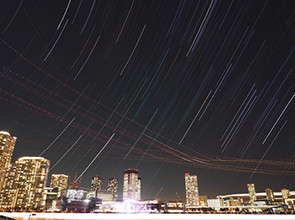 拍攝時間:60分鐘(1,200次曝光)
拍攝時間:60分鐘(1,200次曝光)
Live Bulb功能可以在長時曝光期間根據拍攝者事前指定的顯示時間間距,更新相機的Live View實時曝光畫面。整個功能可細分為兩種模式:Live Bulb及Live Time,在Live Bulb模式下,可以跟一般的B快門一樣,需要按著快門鈕來控制實際相片的曝光時間;反之Live Time模式可容許拍攝者前後按下兩次快門來命令相機開始曝光和結束曝光。在Live Bulb模式時,曝光時間及光暗分佈圖能夠實時顯示在屏幕上,令拍攝者可以得悉當前的曝光狀態。而不論是使用Live Bulb或Live Time模式,相機屏幕的背光燈會自動調暗,來節省耗電量及屏幕亮度。
 拍攝時間:1分鐘
拍攝時間:1分鐘
 拍攝時間:2分鐘
拍攝時間:2分鐘
 拍攝時間:4分鐘
拍攝時間:4分鐘
E-M1 Mark II設有「梯形變形補償」功能,能夠同時針對水平及垂直兩個軸面的平移修正,改變一般利用廣角鏡或超廣角鏡作建築或室內拍攝時常常遇到的梯形變形,仿如使用昂貴的移軸鏡頭一樣。「梯形變形補償」能夠在Live View實時取景的畫面,就水平及垂直方向分別提供+/-20級調校,從而改變相片的透視感。如用家以RAW檔模式記錄,亦可以在E-M1 Mark II的機身,又或者利用Olympus View 3電腦軟件,以後期方式修正相片的梯形變形幅度。

 f/8、1/400秒、ISO 200、開啟「梯形變形補償」功能
f/8、1/400秒、ISO 200、開啟「梯形變形補償」功能
(V2.0版本韌體新增的功能)
Olympus Viewer 3中的魚眼校正功能現在可以在機身內使用,這個新功能可以將M.Zuiko Digital ED 8mm F1.8 Fisheye PRO作為廣角鏡頭使用,而無需魚眼拍攝效果。您可以在拍攝期間利用相機顯示屏檢視校正效果。

 魚眼變形補償:開啟
魚眼變形補償:開啟
(V2.0版本韌體新增的功能)
新增閃爍掃描功能,能夠微調快門速度以減少閃爍問題。當使用電子快門時,你現在可以選擇一個不會引起閃爍問題的快門速度來觀看顯示屏。
(V2.0版本韌體新增的功能)
您現在可以在相片播放模式中選擇放大倍數(轉盤原本每轉動一次為一級的值),而等倍放大亦被加入到放大倍數的選項之中,這可以令檢視已錄製的影像更加便捷。
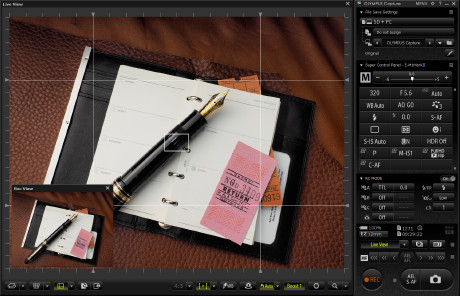
為回應眾多在影樓工作的專業攝影師的強烈訴求,Olympus開發Olympus Capture拍攝軟件,只需將USB 3.0接線跟E-M1 Mark II及電腦連接,用家就可以在電腦上遙遠控制相機、顯示相機的Live View取景效果與及直接將影像由相機自動傳送至電腦上。由於E-M1 Mark II內置最新的TruePic VIII影像處理器,當配合高速的USB 3.0 Super Speed介面時,影像傳輸速度會是E-M1的4倍。另外,Olympus Capture Ver 1.2會正式支援E-M1 Mark II的121點自動對焦點,與及雙記憶卡插槽功能。

E-M1 Mark II支援USB 3.0 Type-C介面,可以高速傳輸大量拍攝數據,而隨機附送的CC-1電線夾能夠避免USB或HDMI接線意外拔走。

只需利用USB接線將OM-D E-M1X連接至電腦後,讓Olympus Workspace影像編輯軟件使用相機內置的高性能TruePic VIII影像處理器來輔助處理RAW檔案,藉以提升處理速度。不論儲存在電腦、SD記憶卡,抑或是已連接至電腦的OM-D E-M1X之RAW檔案,都可以利用Olympus Workspace軟件快速處理。
E-M1 Mark II加入更多的全新功能與及用家介面